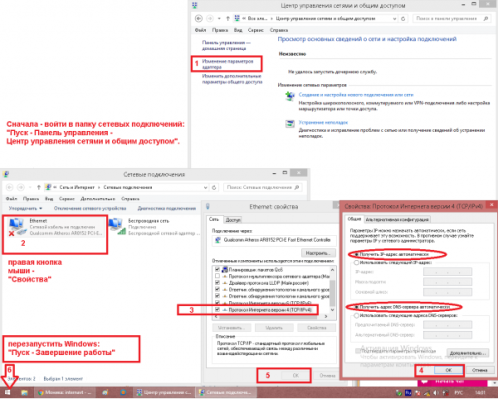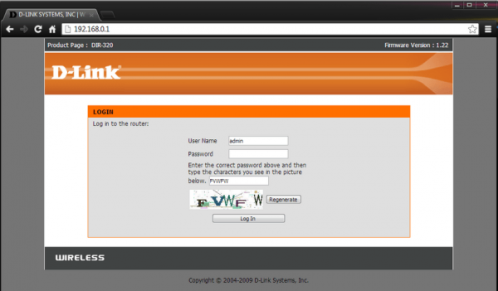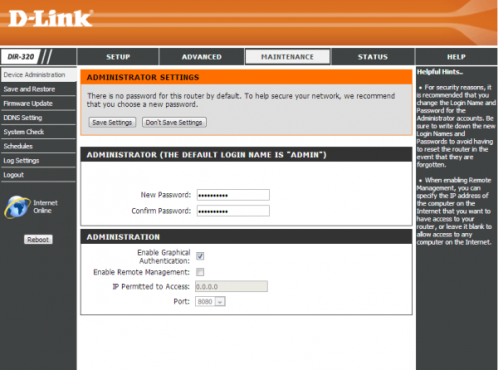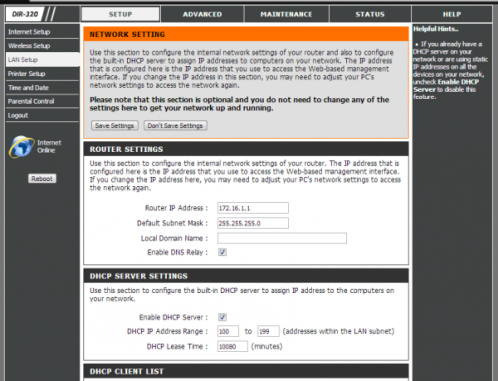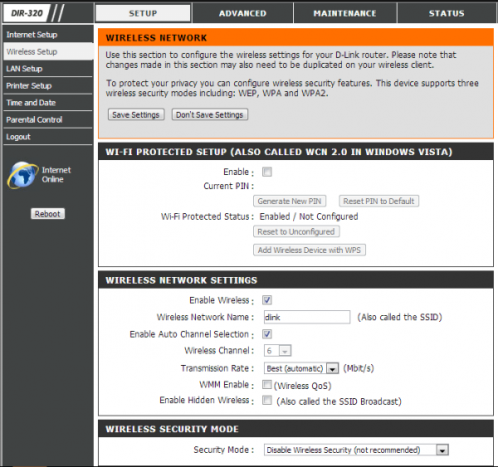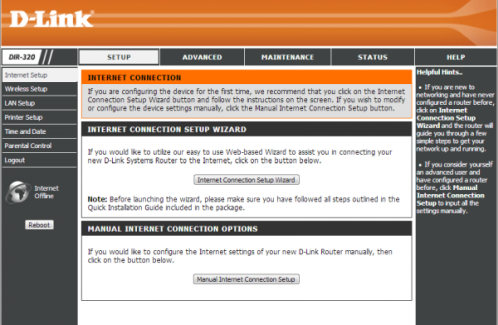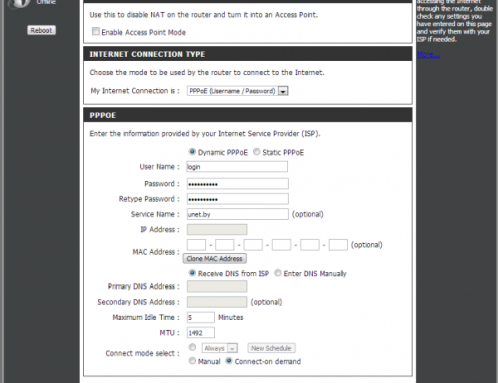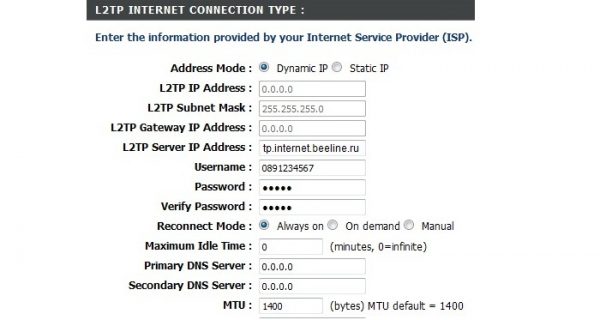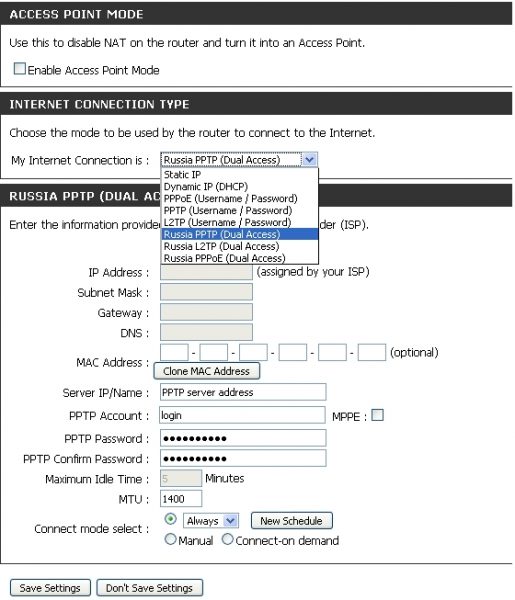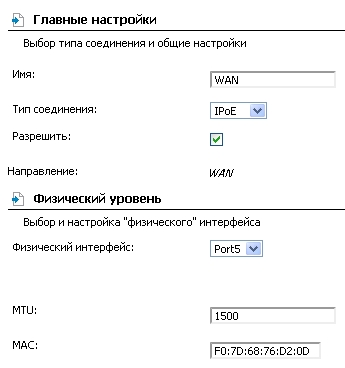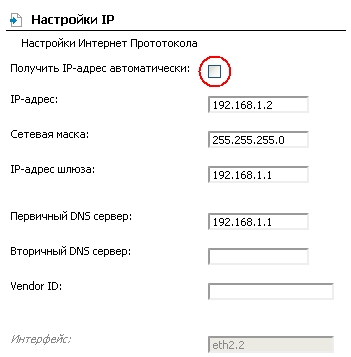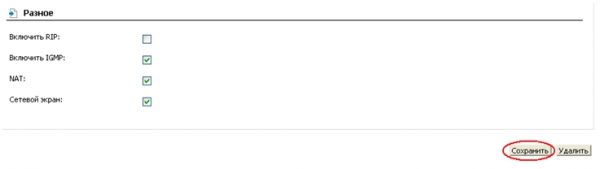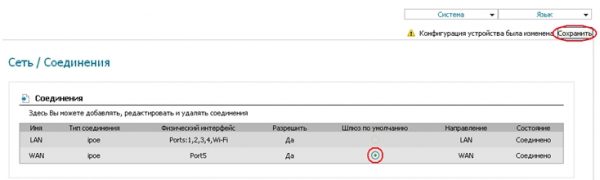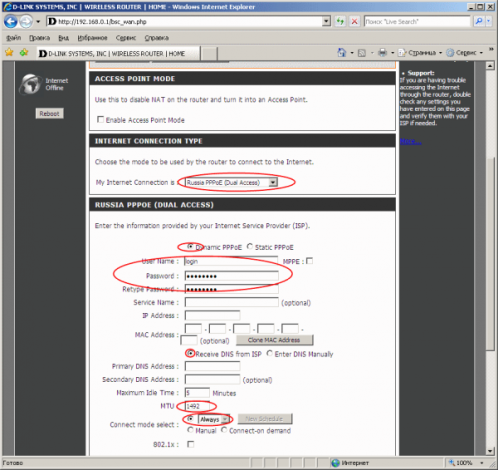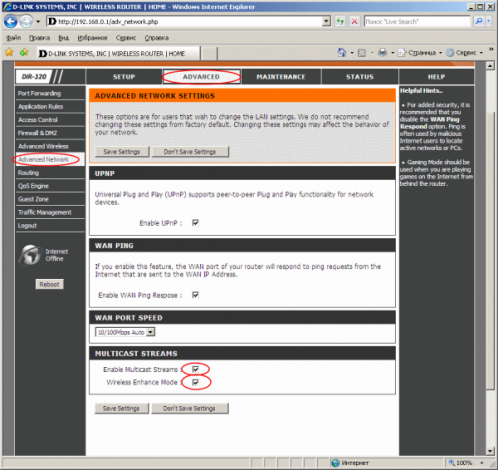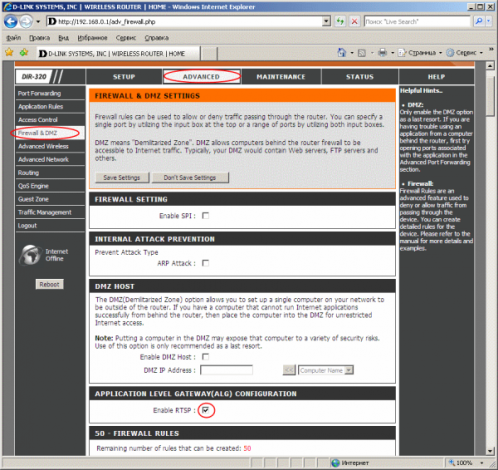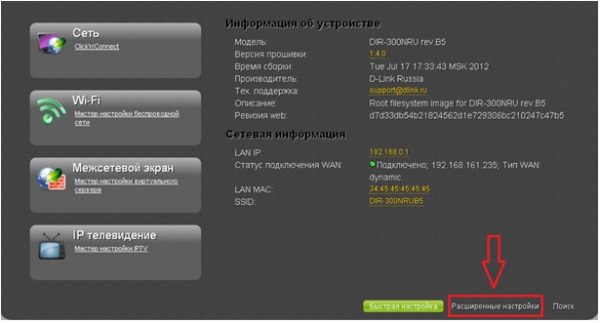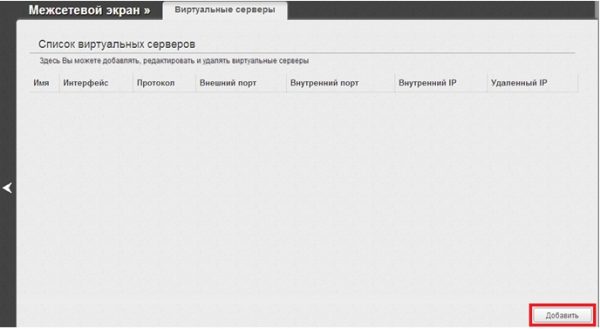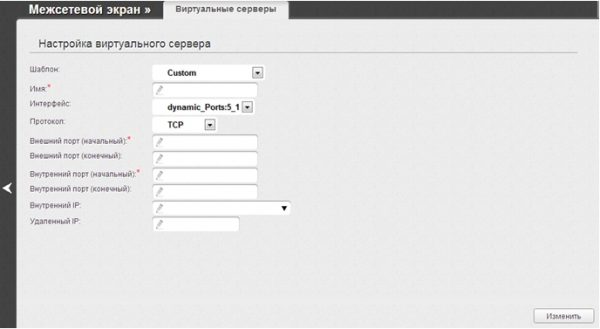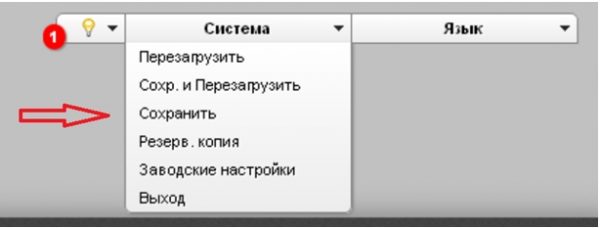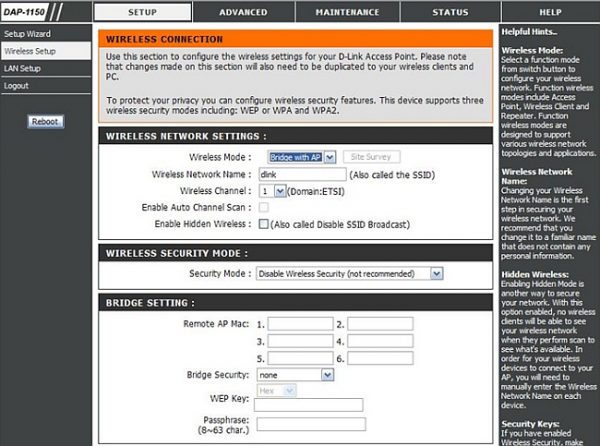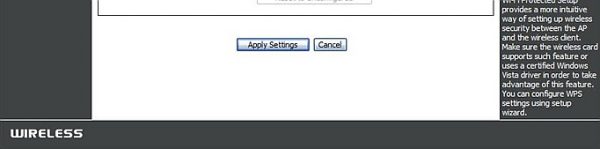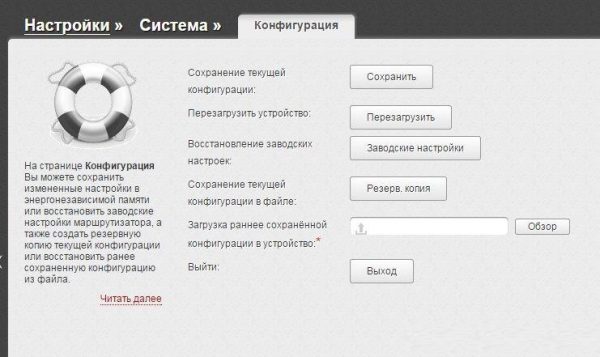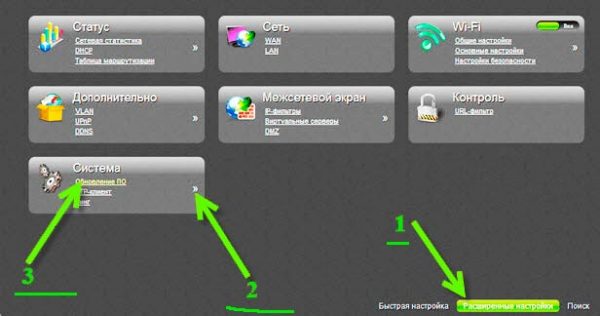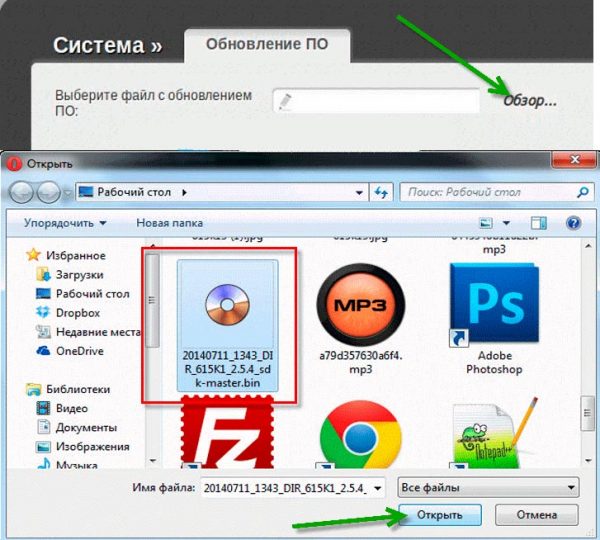Роутер DIR-320, как и многие его «300-е» собратья, активно вытесняется более современными DIR-6xx. Он имеет ограниченный радиус покрытия Wi-Fi и сильно урезанные скоростные характеристики. Но для небольших дач, квартир и офисов DIR-300 — адекватное решение.
Описание и параметры роутера D-Link DIR-320
Роутер DIR-320 мало чем отличается от своих собратьев, например, DIR-300: те же порты и разъёмы сзади, панель индикации спереди.
Одна антенна Wi-Fi указывает на ограниченную зону покрытия: роутер может покрыть по площади две трёхкомнатные квартиры в доме из железобетона или два соседних этажа в обе стороны.
«Дальнобойность» DIR-320 может быть увеличена лишь использованием вместо штатной (отсоединяемой) антенны специальной узконаправленной (например, для покрытия коридора или актового зала).
Сзади расположен USB-порт для внешних дисков и принтеров. Имеются 5 портов LAN, один из них предназначен для кабеля провайдера.
Также есть разъём питания и защищённая от случайных нажатий кнопка сброса настроек роутера. Антенна фиксируется на радиоразъёме Wi-Fi рядом с USB-портом.
Таблица: характеристики роутера DIR-320
| Параметр | Значение или его допуск |
| Процессор | Broadcom BCM5354 (240 МГц) |
| Оперативная память | 32 МБ |
| Флеш-диск | 4 МБ |
| Стандарт, диапазон и скорость Wi-Fi | 802.11bgu Mixed (2,4 ГГц), до 54 Мбит/с |
| Стандарт и пропускная способность Ethernet | 802.1x, скорость LAN/WAN до 100 Мбит/с |
| Защита радиоподсистемы Wi-Fi | любое шифрование (вплоть до WPA-2) |
| USB-порт, его функции | подключение сетевых дисков и принтеров, подключение 3G/4G-модема (сторонняя прошивка) |
| Аппаратное управление роутером | кнопка сброса настроек, отсоединяемое питание, кнопка WPS |
| Сетевые протоколы и функции | статичные/динамичные IP/DNS, PPPoE/PPTP (с поддержкой DualAccess), L2TP, DHCP-сервер, MAC-фильтр, NAT, SPI, сетевой экран |
| Прочее | гостевая сеть Wi-Fi (поддержка до 2 одновременно работающих SSID) |
В целом DIR-320, несмотря на порядком устаревшие скорости, всё ещё способен решить значительное большинство возникающих перед пользователем задач, как-то: скоростной беспроводной интернет на базе PON/3G/4G по Wi-Fi со скоростью до 50 Мбит/с, комфортная работа с дисками и ПК, подключёнными через DIR-320 в единую сеть.
Первое включение и проверка соединения с DIR-320
Вначале удостоверьтесь, что IP-настройки в ПК, с которого вы настраиваете соединение с роутером, верны. В качестве примера — проверка с помощью Windows 10.
- Дайте команду «Пуск — Панель управления — Центр управления сетями и общим доступом — Изменение параметров адаптера».
- Выберите правой кнопкой мыши ваше LAN-соединение и дайте команду «Свойства — Сеть — Протокол Интернета (IPv4) — Свойства» и проверьте, что у вас включено автополучение IP и DNS-адресов.
- Если настройки IP не были автоматическими (например, это соединение использовалось с роутером, в котором не было функции «DHCP-сервер») — исправьте их.
При каких-либо, даже неполных изменениях хотя бы одного из IP-адресов, следует перезапустить Windows.
Роутер также пробует подключиться к Сети, используя настройки по умолчанию — как правило, это доступ с динамичными IP. Включается также открытая сеть Wi-Fi с именем в формате «DIR-320_<концовка_MAC-адреса>». Если подключения к интернету нет, а также вы не планируете делать свой трафик доступным всем вокруг — пришла пора заняться настройкой DIR-320 всерьёз.
Расширенная настройка DIR-320
В качестве примера — различные варианты веб-интерфейса DIR-320 (до четырёх). Не проблема перепрошить роутер любым понравившимся, если он совместим с DIR-320.
Смена админ-пароля на DIR-320
В первую очередь обезопасьте себя, изменив на роутере DIR-320 пароль «admin» на свой.
- Авторизуйтесь на 192.168.0.1 (открывается с любого браузера), введя в качестве логина и пароля по умолчанию слово «admin». «Родной» интерфейс D-Link предлагает также ввести код с картинки — это защита от «брутфорса» (автовзломщиков пароля).
- Дайте команду «Дополнительные настройки — Админ-панель роутера» и дважды введите новый пароль от учётной записи Admin. Нажмите кнопку «Сохранить настройки».
DIR-320 перезапустится. Для дальнейшей настройки роутера войдите снова по только что установленному паролю.
Настройка LAN и DHCP на DIR-320
Не спешите подключать кабель провайдера в гнездо WAN — прежде чем выходить в интернет, настройте локальную сеть, как-то: функционал LAN, DHCP, функции Wi-Fi и т. д. Это позволит вам не повторять одни и те же действия дважды.
- Дайте команду «Настройки — Установка LAN» и назначьте шлюзовый (главный) IP для роутера. Маска подсети впишется автоматически.
- Укажите адреса 192.168.0.*, где последнее число IP — значения от 2 до 254. Нажмите кнопку «Сохранить настройку».
Роутер DIR-320 перезапустится с новыми IP-настройками. Ваш ПК или ноутбук, с которого производятся настройки, переподключится автоматически к роутеру.
Настройка Wi-Fi на DIR-320
Wi-Fi даёт возможность подключаться к роутеру не только ПК и ноутбукам, но также смартфонам и планшетам.
Всё больше людей отказываются от домашних ПК, предпочитая пользоваться планшетами и смартфонами даже для решения деловых вопросов. Ваш покорный слуга пишет статьи с Windows-планшета, к которому полагаются общие клавиатура и мышь, работающие по Bluetooth; 4G-доступ пущен через один из роутеров D-Link DIR.
Сделайте следующее.
- Дайте команду «Установки — Настройка беспроводной сети», введите имя сети и выберите автоматическую скорость Wi-Fi.
- Включите защиту сети. Переместитесь вниз и выберите тип шифрования (WPA-2), алгоритм шифрования (смартфоны, особенно iPhone, часто используют AES-шифрование), профиль «WPA-2 Персональный» и введите пароль сети Wi-Fi (не менее 8 символов). Нажмите кнопку «Сохранить настройки».
Роутер перезапустится с новыми настройками Wi-Fi. Подключитесь на всех ПК и гаджетах, введя только что установленный пароль WPA-2 от вашей сети.
Настройка PPPoE-подключения на роутере DIR-320
PPPoE — протокол высокоскоростного соединения с Сетью, использующий авторизацию по логину и паролю. Применяется PPPoE-связь как в кабельных и оптоволоконных, так и в сотовых сетях.
- Дайте команду «Установки — Настройка интернета — Ручная настройка соединения».
- Выберите протокол PPPoE и введите логин и пароль (дважды), имя сервиса (основной сервер провайдера) и значение MTU (срок действия IP-пакетов), меньшее 1450.
- Выберите функцию получения DNS-адресов от провайдера и включите опцию «Соединяться по запросу». Нажмите кнопку «Сохранить настройки».
Роутер автоматически выйдет в Сеть (после возможного перезапуска).
Настройка L2TP-связи на роутере DIR-320
Здесь подойдёт настройка от модели DIR-620 — она идентична с 320-й.
- Вернитесь в это же подменю настроек кабельного подключения, выберите L2TP-протокол.
- Введите L2TP-домен, выданный провайдером, логин и пароль из договора, включите переподключение при обрыве связи.
- Установите значение MTU, меньшее, чем 1450 и нажмите кнопку «Сохранить настройки».
Роутер переподключится к Сети по L2TP с указанными настройками.
Настройка PPTP-связи с провайдером на DIR-320
PPTP, как и L2TP — это разновидность VPN-шифрования. Облегчает обход интернет-цензуры в той или иной стране — например, если закрыт доступ к P2P-протоколу (BitTorrent, eDonkey, DirectConnect(++) и похожие сервисы пиринговых сетей). Грубо говоря, если провайдер закрыл торренты — а желание скачать что-либо объёмное с торрент-трекера осталось.
- Вернитесь снова на ту же страницу настроек связи с провайдером и выберите протокол PPTP.
- Укажите (или проверьте) MAC-адрес, указанный в договоре с провайдером.
- Укажите логин и пароль из договора, включите функцию «Подключаться всегда» (при первой же возможности).
- Назначьте значение MTU, меньшее 1450 и нажмите кнопку «Сохранить настройки».
DIR-320 выйдет в Сеть, используя PPTP-соединение.
Настройка статичеcких IP на роутере DIR-320
Если у вас подключена услуга «Статический IP», вам понадобится соответствующая её настройка на роутере DIR-320. Услуга эта позволяет получить доступ к вашей локальной сети из интернета (с любого места), например, организовать видеонаблюдение за вашим офисом или предприятием из дома.
В качестве примера — обновлённый интерфейс D-Link.
- Дайте команду «Сеть — Соединения» и выберите профиль WAN, нажмите кнопку «Добавить» (профиль).
- В главных настройках выберите протокол IPoE и 5-й (физический) порт, проверьте MAC-адрес (если указан в договоре — он должен совпадать) и введите значение MTU, меньшее 1450.
- В дополнительных настройках укажите основной IP, полученный от провайдера, а также DNS-адреса.
- Во второстепенных настройках включите функции NAT, IMGP и сетевой экран, нажмите кнопку «Сохранить».
- Нажмите кнопку «Сохранить» ещё раз — уже в меню выбора профилей соединения.
Роутер DIR-320 выйдет в Сеть, используя статичные IP, выданные провайдером.
Видео: настройка интернета на DIR-320
Настройка IP-телевидения на роутере DIR-320
Услуга IPTV поддерживается всеми провайдерами, поддерживающими сверхвысокоскоростное подключение к интернету по оптоволоконному кабелю. Технология (G)PON позволяет получить скорость 35–300 Мбит/с (тарифы на сверхскоростной безлимитный интернет в 2017–2018 гг.).
- На роутере желательно включить составной протокол, например, PPTP с двойным доступом (в уже знакомых настройках соединения).
- Проверьте уже знакомые настройки LAN и DHCP.
- Дайте команду «Дополнительно — Дополнительные настройки» и включите (или проверьте наличие) «uPnP» (функция облегчает настройку устройств в одноранговой локальной сети), «Опроса по пингу в сети WAN».
- Проверьте наличие автопереключение скоростного режима порта WAN в роутере, включите также функции «Многопоточное вещание» и «Улучшенный режим беспроводной сети». Последнее нужно, если IPTV-приставка имеет порт USB для подключения внешнего модуля Wi-Fi либо встроенный адаптер Wi-Fi. Нажмите кнопку «Сохранить настройки».
- Проверьте, что у вас включён протокол RTSP, дав команду «Расширенные настройки — Сетевой экран и DMZ».
- Нажмите в этом окне кнопку «Сохранить настройки».
Роутер готов к работе с сервисом IPTV.
Протокол RTSP — это один из протоколов мультимедийного вещания в Сети. На нём работают многие проигрыватели — от Windows Media Player в Windows до программы RealPlayer, применявшейся ещё на смартфонах Nokia под управлением Symbian. Он схож с основным протоколом HTTP — сейчас его использует, наряду с протоколом IGMP, услуга «IP-телевидение» (ранее RTSP применялся в «Мобильном телевидении» от «МегаФона», работавшем ещё в сетях 2G/EDGE).
Подключите приставку IPTV к любому из портов LAN роутера, включите монитор. На экране должен отобразиться список доступных ТВ каналов, выберите любой из них.
Проброс портов через роутер DIR-320
Проброс портов роутера нужен, например, когда вы раздаёте торренты, или устанавливаете игровой сервер в локальной сети.
Последнее раньше широко применялось в Интернет-кафе, где одной из услуг были сетевые игры. Через ПК «админа» или LAN-маршрутизатор осуществлялся программный проброс портов.
В качестве примера — обновлённый веб-интерфейс D-Link. Сделайте следующее.
- Переключитесь в расширенные настройки и дайте команду «Межсетевой экран — Виртуальные серверы».
- Добавьте новый профиль виртуального сервера DIR.
- Назначьте начальный и конечный порт, которыми задаётся диапазон значений «проброса».
- Нажмите кнопку «Изменить», затем дайте команду «Система — Сохранить и перезагрузить».
Роутер перезапустится с новыми настройками. Выбранные порты будут открыты для всех ПК и гаджетов, подключающихся к нему к интернету.
Настройка репитера на роутере DIR-300
Полноценная работа в режиме репитера на роутерах DIR-3xx невозможна без сторонней прошивки (программы OpenWRT, DD-WRT и их аналоги). Но настроить роутер как «клиент с раздатчиком Wi-Fi» можно.
В качестве примера — классический веб-интерфейс В-Link, широко применявшийся в период пика популярности роутеров DIR-3xx. Последовательность действий верна и для некоторых моделей DIR-6xx.
- Дайте команду «Установки — Настройка беспроводной сети» и включите режим «Мост + Точка доступа».
- Введите имя сети Wi-Fi, выберите канал, занимаемый исходным роутером, сеть которого вы раздаёте дальше по зоне покрытия. Либо включите функцию автосканирования эфира Wi-Fi. Если исходный роутер скрыл своё имя сети, но вам известен его MAC-адрес и другие параметры — включите функцию поиска скрытых сетей Wi-Fi.
- При включении скрытых сетей Wi-Fi добавьте MAC-адреса известных вам роутеров.
- Для настройки собственной безопасности Wi-Fi включите шифрование WPA-2 (режим безопасности моста) и назначьте пароль от сети DIR-320.
- Нажмите клавишу «Применить настройки».
Роутер DIR-320 перезапустится в режиме моста, подключится к другому роутеру, на параметры которого он настроен, и выйдет в интернет по его сети Wi-Fi.
Режим репитера позволяет создавать ретрансляционную сеть Wi-Fi любой протяжённости и топологии. Можно существенно сэкономить на прокладке «витой пары» и ВОЛСов, организовав радиодоступ Wi-Fi с применением направленных антенн и высот, господствующих над окружающей местностью.
Сброс, сохранение, предзагрузка настроек и перезапуск DIR-320
Для сброса настроек DIR-320 до заводских служит не только кнопка сброса, расположенная сзади, но и подменю соответствующих настроек. В обновлённом веб-интерфейсе дайте команду «Настройки — Система — Конфигурация».
Для сброса настроек служит кнопка «Заводские настройки». Чтобы сохранить текущие настройки, воспользуйтесь соответствующей кнопкой. Равно как и для перезапуска роутера есть кнопка «Перезагрузить».
Чтобы сохранить полностью текущую конфигурацию в отдельный файл, нажмите кнопку «Резервная копия» и выберите место для сохранения файла. Для предзагрузки ранее сохранённой конфигурации воспользуйтесь кнопкой обзор с панелью указания пути файла, из которого в DIR-320 будет загружена эта копия настроек.
Обновление прошивки DIR-320
В отличие от теперешних роутеров, в которых мастер обновления сам загружает и устанавливает последнюю версию прошивки, устройства серии DIR-3xx используют старый метод — загрузка по «проводу» заранее скачанного файла прошивки.
- Дайте команду «Расширенные настройки — Система — Обновление ПО».
- Назмите кнопку «Обзор» и выберите файл прошивки на вашем ПК или ином внешнем носителе, куда вы ранее его сохранили.
- После нажатия в «Проводнике Windows» кнопки «Открыть» локация файла будет прописана в строке выбора прошивки роутера. Нажмите кнопку «Загрузить» для запуска передачи кода прошивки во флеш-память роутера.
Прошивка будет закачана в память роутера. При перезапуске DIR-320 обновит свою микропрограмму. Возможно, функционал роутера расширится — будут доступны функции, которые не было раньше, например, улучшенная и более понятная настройка DIR-320 в режиме репитера.